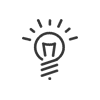Gestion des emprunts
Lorsque plusieurs planificateurs gèrent des populations différentes, ils ont parfois besoin de s’échanger des salariés. Un manager met son salarié en disponibilité, un manager d'un autre service peut ensuite l’emprunter.
En vue ressources, il est possible d’afficher dans la zone basse les postes de disponibilité. Cela permet de voir le nombre et les salariés disponibles dans les autres services. Lorsque vous sélectionnez un salarié sur un poste de disponibilité, il apparaît en rouge pour que vous puissiez mieux le repérer sur l'ensemble de la grille.
![]() Pour mettre un salarié en disponibilité :
Pour mettre un salarié en disponibilité :
1.Dans la grille de planning et pour le salarié souhaité, sélectionner les jours concernés avec la souris. 2.Effectuer un clic droit, Rendre disponible. 3.Cliquer sur 4.Saisir si besoin un Commentaire. 5.Valider par un clic sur 6.Valider. 7.Le salarié apparaît en noir sur le poste de disponibilité. |
![]() Pour visualiser les périodes de disponibilité d’un salarié en particulier :
Pour visualiser les périodes de disponibilité d’un salarié en particulier :
1.Dans la grille de planning, sélectionner le salarié souhaité avec la souris. 2.Effectuer un clic droit, Rendre disponible. La fenêtre des disponibilités s’affiche à l’écran et liste les périodes de disponibilité du salarié s'il y en a. A partir d'ici, vous pouvez créer ou modifier de nouvelles mises en disponibilité. |
|
Les jours pour lesquels le salarié a été mis disponible apparaissent de manière hachurée dans le planning. |
|
Le salarié disponible à été emprunté par un autre manager sur quatre jours. |
|
J'ai emprunté ce salarié sur quatre jours. Il reste disponible pour un autre manager sur 3 jours. |
|
Servez-vous des infobulles pour voir les détails sur une journée. |
![]() Pour emprunter un salarié disponible :
Pour emprunter un salarié disponible :
Lorsqu’un salarié a été mis en disponibilité par un autre service, vous pouvez l’emprunter depuis le poste de disponibilité dans la Zone 4. Les salariés disponibles n’appartenant pas à votre population apparaissent en bleu sur le poste. Ils sont barrés lorsque vous les avez déjà empruntés.
1.Cliquez sur le salarié concerné. Il est sélectionné sur la totalité de sa période de disponibilité et apparaît en rouge. 2.Faire un clic droit, Emprunter. La fenêtre de paramétrage des critères d’emprunt s’affiche à l’écran. 3.Ajuster les Dates si nécessaire. 4.Sélectionner un Service 5.Ajouter éventuellement un Commentaire. 6.Valider par un clic sur 7.Valider. 8.Ajouter éventuellement une deuxième période d‘emprunt en cliquant sur 9.Le salarié n'apparaît plus en hachuré mais la petite flèche indique qu'il m'a été prêté.
|
Un clic droit sur la Zone 1 puis un clic dans le menu sur Historique des mouvements vous permet de consulter l’historique de tous les prêts de personnel entre services. Les emprunts s'affichent dans l'onglet Prêts avec les dates, le service de destination et le nom de l’emprunteur. |
Voir aussi :